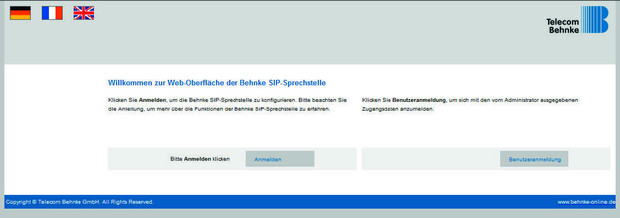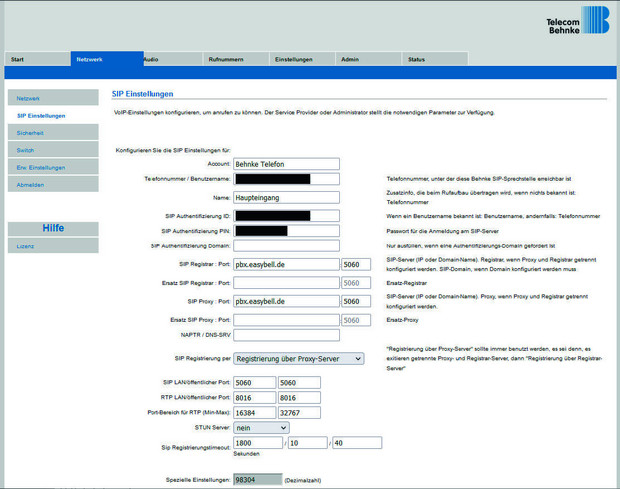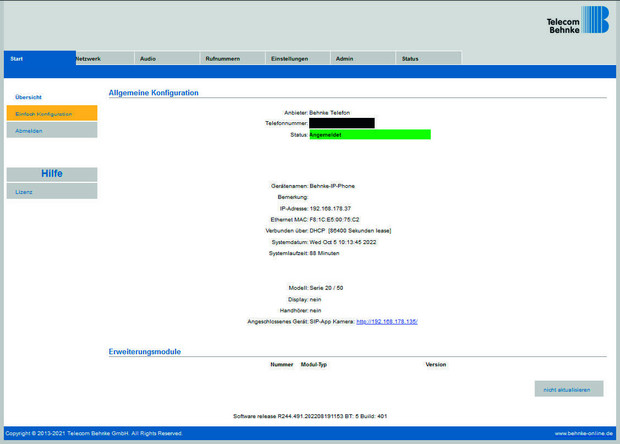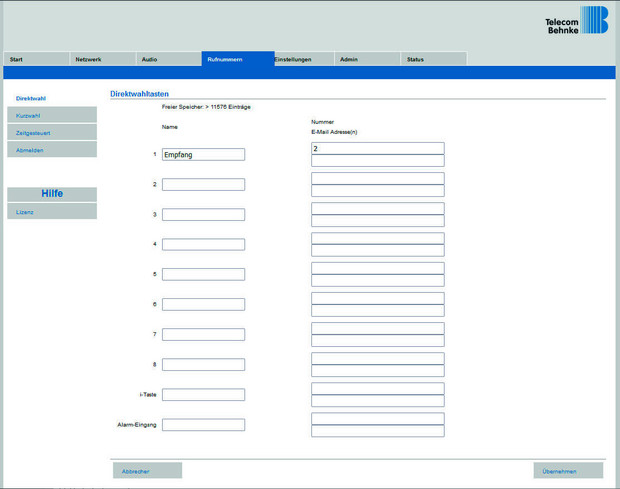Behnke SIP-Sprechstelle
| Hersteller: | Telecom Behnke |
| Modell: | SIP-Sprechstelle |
| Version: | Version 2.0 |
| Website: | www.behnke-online.de |
Voraussetzungen:
- Wir gehen davon aus, dass die Grundkonfiguration der easybell Cloud Telefonanlage bereits vorgenommen wurde.
- Außerdem sollte die Behnke SIP-Sprechstelle bereits ins Netzwerk eingebunden und über die IP-Adresse per Browser erreichbar sein. Sollten Sie dazu Fragen haben, nutzen Sie bitte die Dokumentation des Herstellers.
Anleitung
1. Nebenstelle und Endgerät in der Cloud Telefonanlage erstellen
Ihre SIP-Sprechstelle funktioniert ähnlich wie ein IP-Telefon. Wenn Sie die Türsprechstelle über die Cloud Telefonanlage nutzen wollen, müssen zunächst wie gewohnt eine Nebenstelle und ein Endgerät der Cloud Telefonanlage eingerichtet werden.
So werden SIP-Zugangsdaten generiert, die in den nächsten Schritten benötigt werden.
Hinweis zu Nutzung mit Rufnummern & Rufnummernblöcken
Natürlich können Sie die Sprechstelle auch ohne die Cloud Telefonanlage nutzen. Verwenden Sie dann bitte den Registrar „sip.easybell.de“ und die SIP-Zugangsdaten, die Sie unter „Rufnummern verwalten“ in Ihrem easybell Kundenportal finden.
Bei Rufnummernblöcken sollten Sie eine virtuelle Durchwahl erstellen, die Sie der Sprechstelle zuweisen können.
2. Weboberfläche der SIP-Sprechstelle aufrufen
Öffnen Sie einen neuen Tab in Ihrem Browser, geben Sie die IP-Adresse der Sprechstelle in der Adresszeile ein.
Anschließend melden Sie sich bitte mit Ihren Zugangsdaten an.
3. SIP-Einstellungen vornehmen
Klicken Sie auf den Reiter „Netzwerk“, und wählen Sie links im Menü den Punkt „SIP-Einstellungen“. Befüllen Sie die Felder mit den SIP-Zugangsdaten aus dem vorherigen Schritt.
Danach unten rechts auf „Übernehmen“ klicken.
| Telefonnummer/Benutzername | SIP-Benutzername |
|---|---|
| Name | frei wählbar |
| SIP Authentifizierung ID | SIP-Benutzername |
| SIP Authentifizierung PIN | SIP-Passwort |
| SIP Domain | leer lassen |
| SIP Registrar & SIP Proxy | pbx.easybell.de |
| SIP Port & Proxy Port | 5060 |
4. Verbindung überprüfen
Ob sich die Sprechstelle erfolgreich registriert hat, können Sie z.B. auf der Startseite der Weboberfläche überprüfen. Dort sollte nach ca. einer Minute nach Eintragen der Anmeldedaten der Status von „Nicht angemeldet. Verbinde ...“ (rot) nach „Angemeldet“ (grün) wechseln.
5. Direktwahltasten zuweisen
Wechseln Sie dann auf den Reiter „Rufnummern“. Dort tragen Sie bei der entsprechenden Ruftaste im Feld „Name“ einen freigewählten Namen ein, und im Feld „Nummer“ die Kurzwahl der Nebenstelle oder die Telefonnummer, die bei Tastendruck angerufen werden soll.
Klicken Sie danach unten rechts auf „Übernehmen“.